小伙伴們早上好啊!
今天繼續為大家分享柱形圖的美化技巧。
希望大家認真閱讀Excel文件和教程,有的圖表看起來簡單,實際上在細節處理上用了很多技巧,大家要多多體會。
C0010-負坐標顯示為正數+紅色0值參考線
效果圖
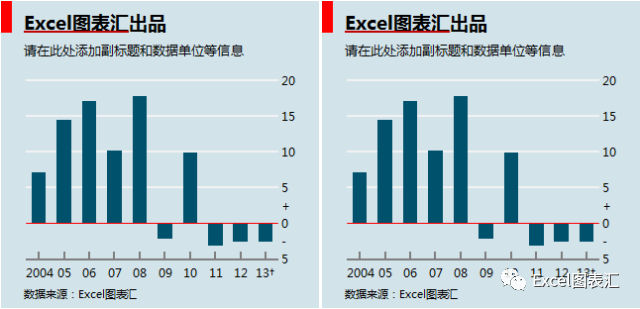
圖表概述
本圖可以用來表示盈利-虧損等同時包含正負值的數據。例如:9102年某期貨交易團隊每月的盈利情況分析圖;正值表示盈利,負值表示虧損。
知識點總結
>縱坐標軸的負刻度值顯示為正數,并用“+”“-”號標識
>紅色 0值 參考線,將繪圖區分割為正負兩部分
>用散點圖的數據標簽和誤差線制作坐標軸
>柱子位于刻度線上
Excel答案下載
請大家先下載Excel數據文件,然后和Excel圖表匯一起學習本圖的制作方法(如果鏈接失效請告知,謝謝!)。
鏈接(手動復制到瀏覽器):
https://pan.baidu.com/s/11HkoeiHcg6nnbtDtS3eEmA?
提取碼:
wen7
休息一下,插播一條廣告
休息一下,插播一條廣告
制作方法
1 準備繪圖數據
本圖由3個系列構成:
>1組簇狀柱形圖
>2組散點圖
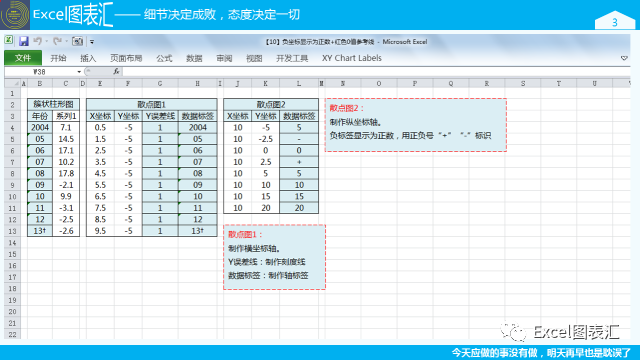
2 繪制簇狀柱形圖
選中單元格區域 C3 : C13,直接插入簇狀柱形圖。
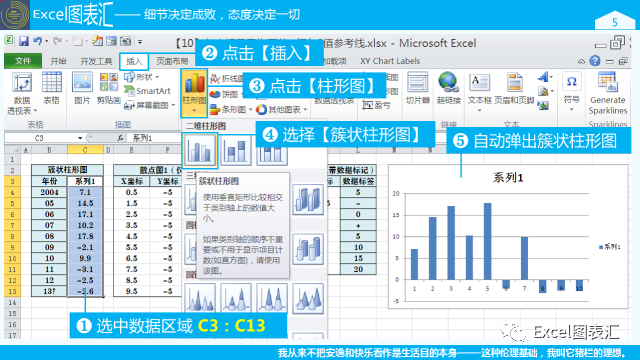
3 添加散點圖
3.1 添加新的數據系列
方法:選擇性粘貼

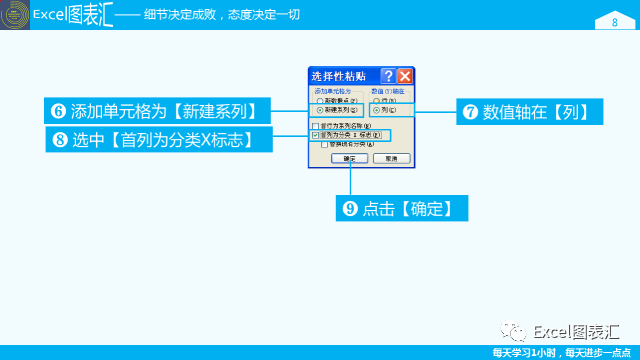

3.2 修改圖表類型
系列2:僅帶數據標記的散點圖

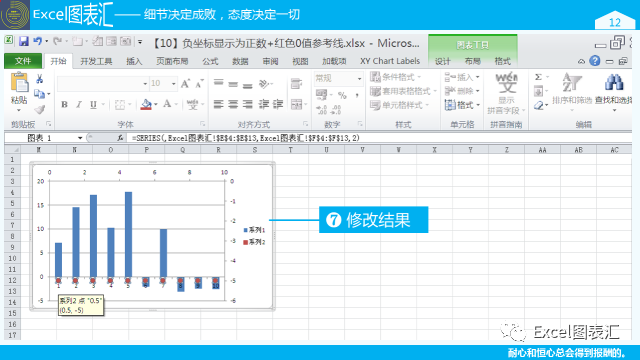
3.3 添加“散點圖2”
方法:選擇性粘貼

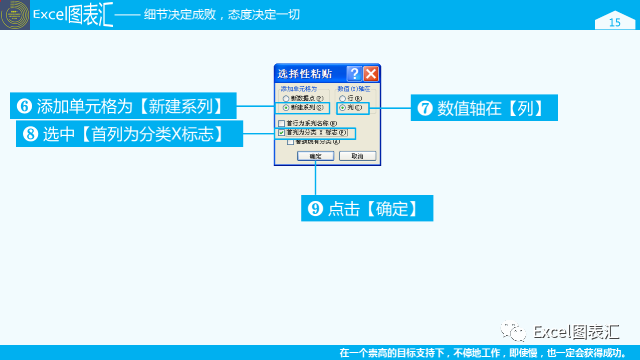
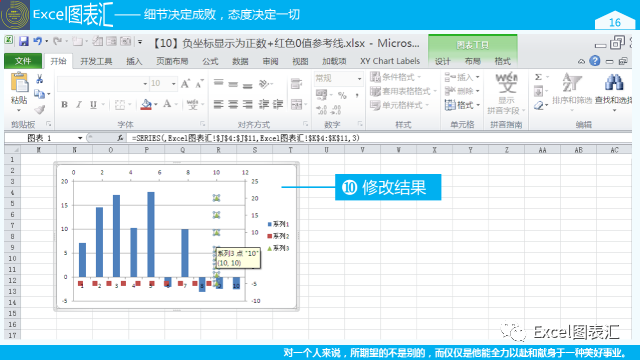
4 設置坐標軸的格式
4.1 設置主要橫坐標軸的格式
>主要刻度線類型:無
>坐標軸標簽:無
>線條顏色:實線,RGB(255, 0, 0)
>線型:1 磅

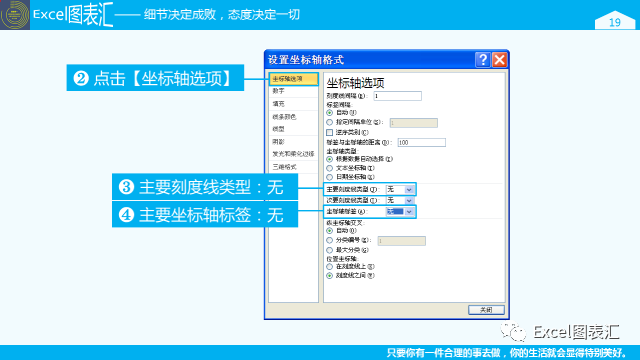
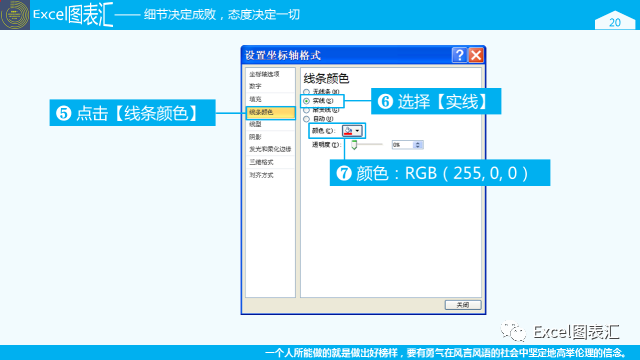
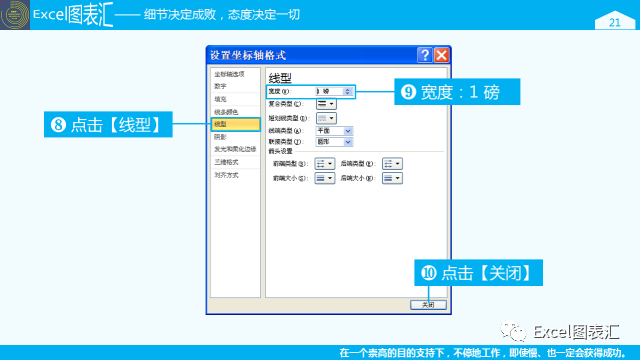
4.2 設置主要縱坐標軸的格式
>刻度范圍:最小值 -5,最大值 20,主要刻度單位 5
>坐標軸標簽:無
>線條顏色:無線條
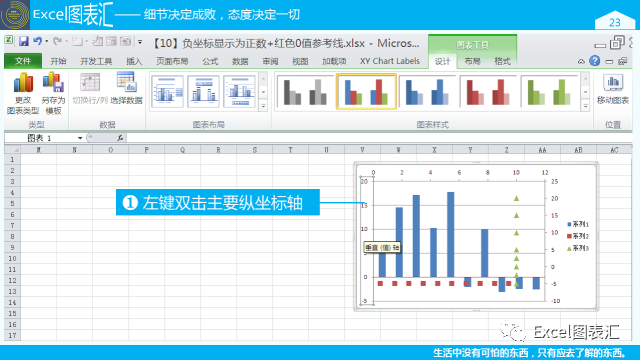
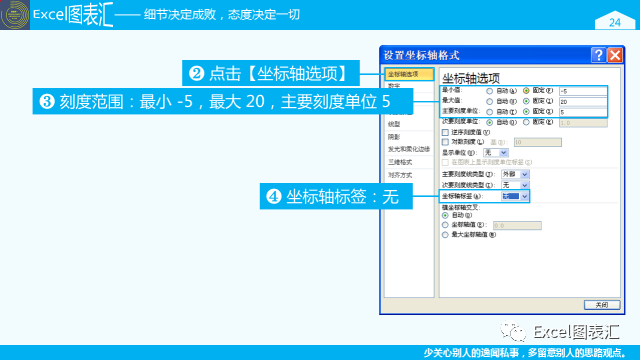
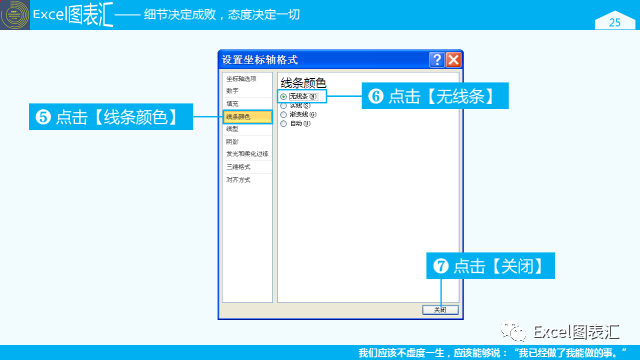
4.3 設置次要橫坐標軸的格式
>刻度范圍:最小值(0),最大值(10),主要刻度單位(1)
>主要刻度線類型:無
>坐標軸標簽:無
>線條顏色:實線,RGB(127, 127, 127)
>線型:1 磅

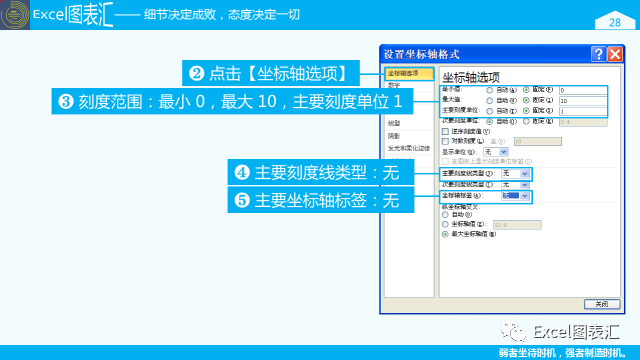
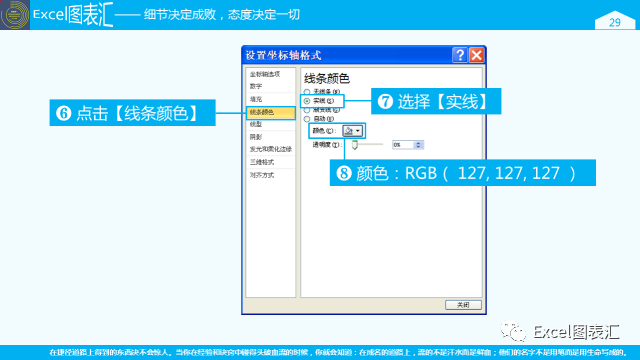
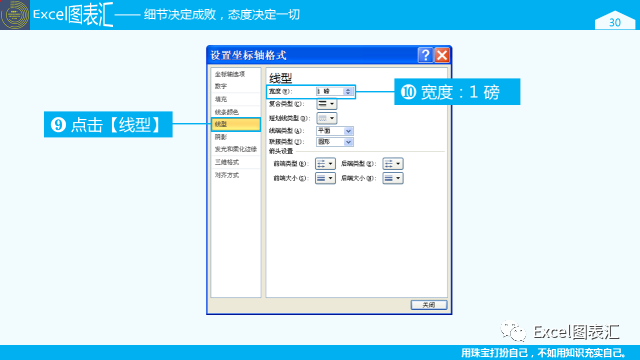
4.4 設置次要縱坐標軸的格式
>刻度范圍:最小值 -5,最大值 20,主要刻度單位 5
>坐標軸標簽:無
>橫坐標軸交叉:坐標軸值 -5
>線條顏色:無線條
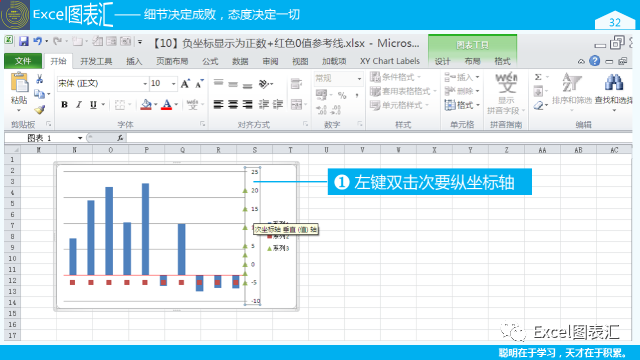
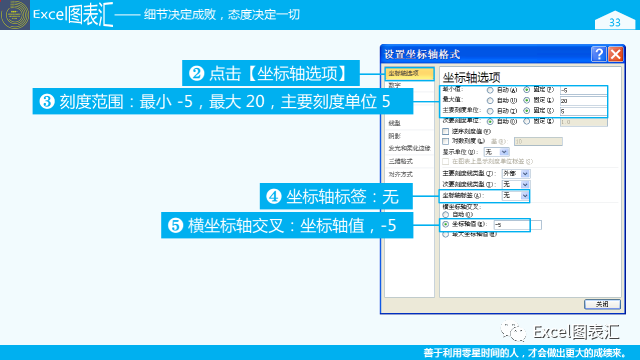
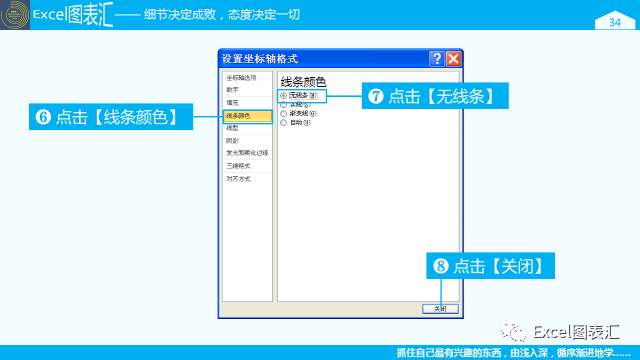
5 設置背景色和邊框格式
5.1 設置背景色
背景色:RGB(210, 227, 234)

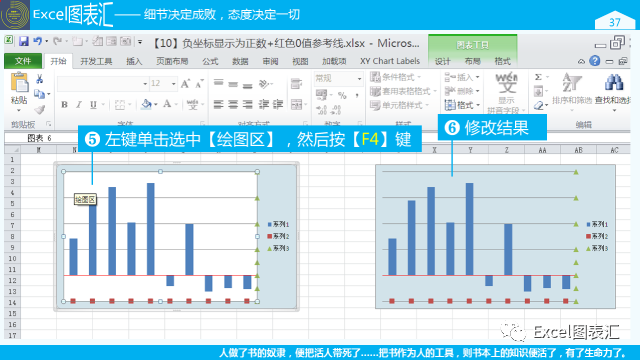
5.2 刪除邊框
形狀輪廓:無輪廓
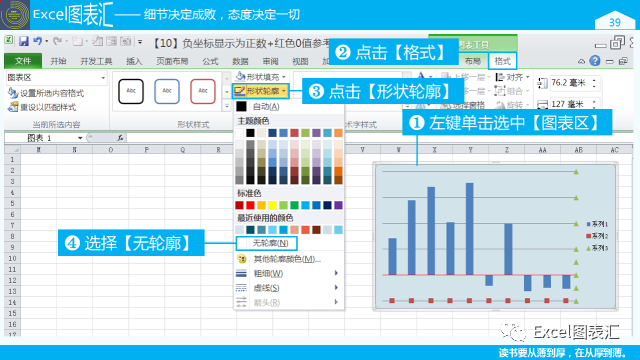
第6步:設置網格線的格式
>線型:寬度(1.5磅),短劃線類型(實線)
>線條顏色:實線,RGB(242, 242, 242)
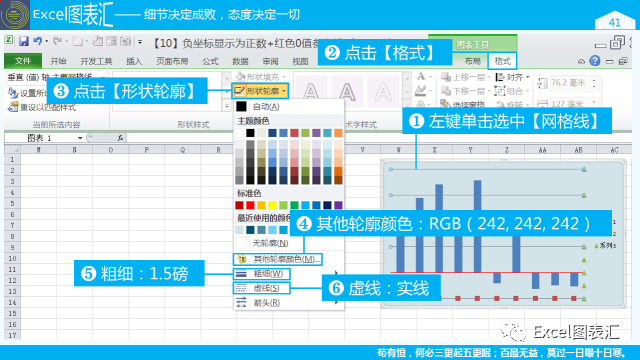
7 設置柱形圖的格式
7.1 設置分類間距
分類間距:75%
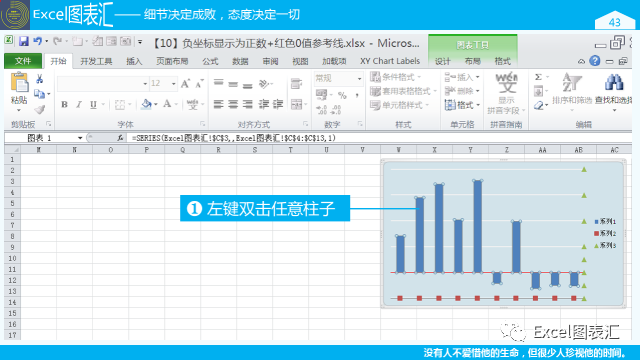
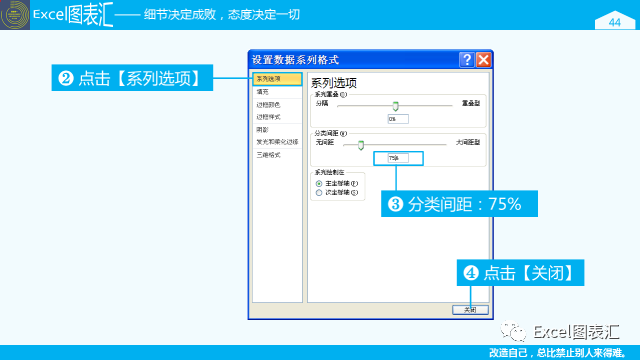
7.2 設置填充顏色
RGB(0, 81, 108)

8 制作縱坐標軸
8.1 為散點圖“系列3”添加數據標簽
工具:XY Chart Labels
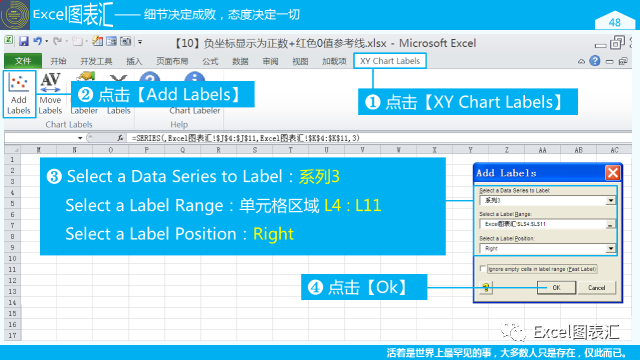
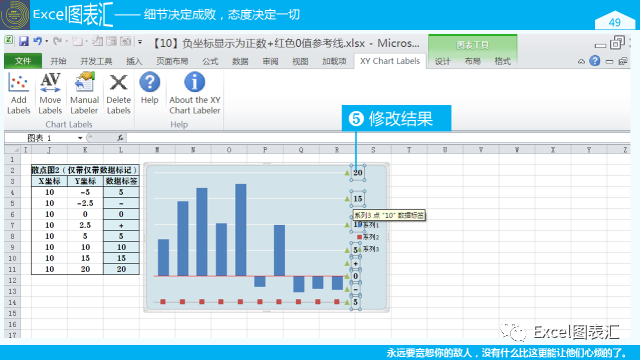
8.2 隱藏散點圖“系列3”
數據標記類型:無
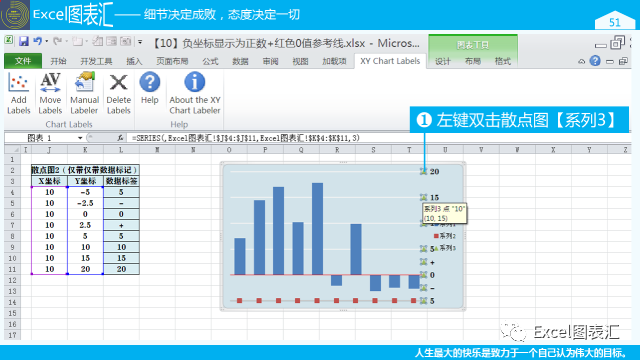
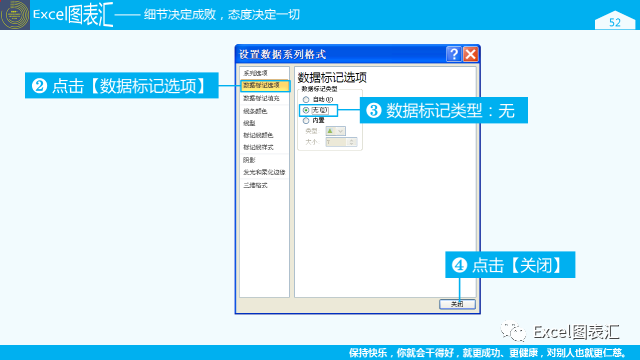
8.3 移動數據標簽的位置,使圖表美觀
工具:XY Chart Labels
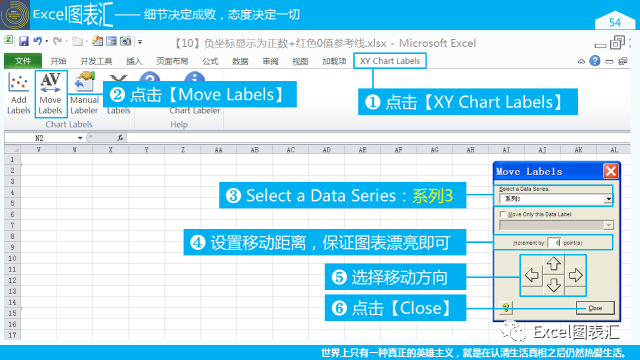
9 制作橫坐標軸
9.1 為散點圖“系列2”添加 Y誤差線
正偏差,無線端,誤差量(固定值,1),實線,1磅,RGB(127, 127, 127)
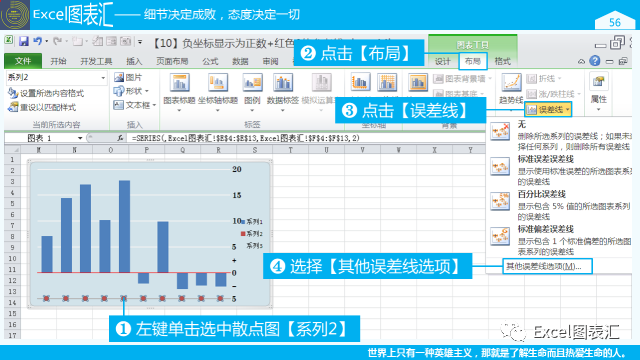
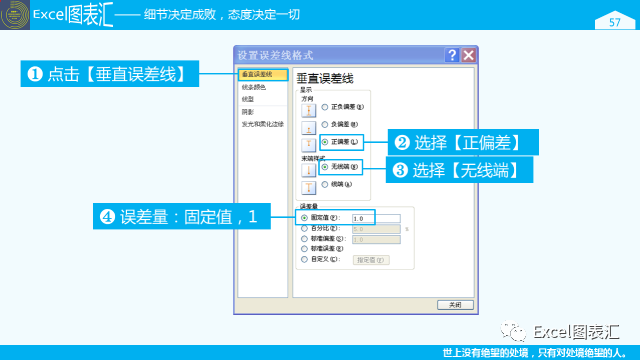
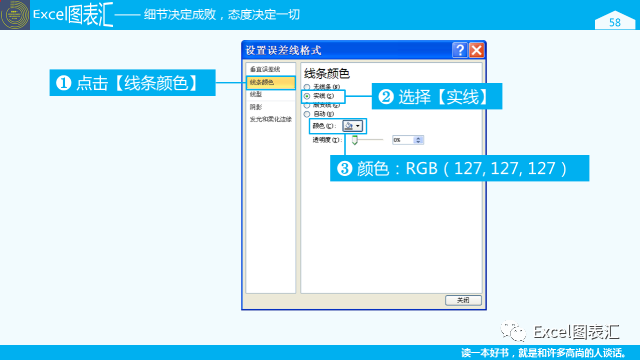
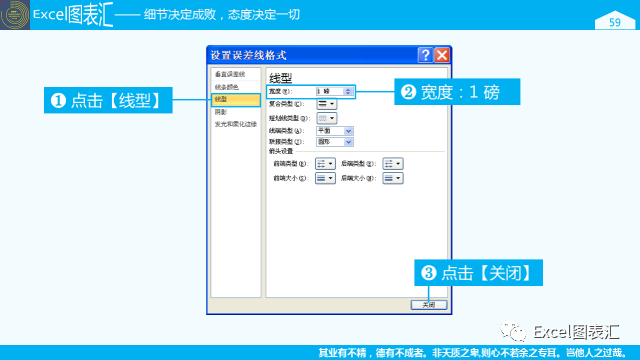
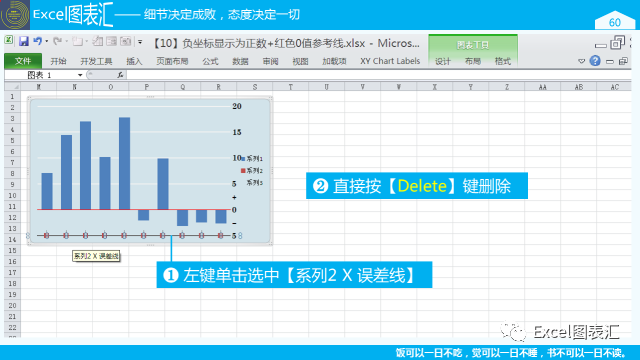
9.2 為散點圖“系列2”添加數據標簽
工具:XY Chart Labels
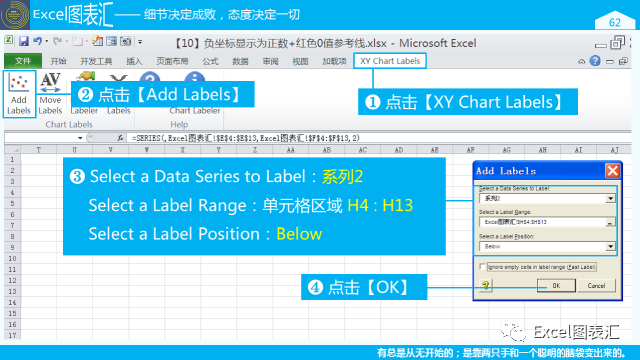
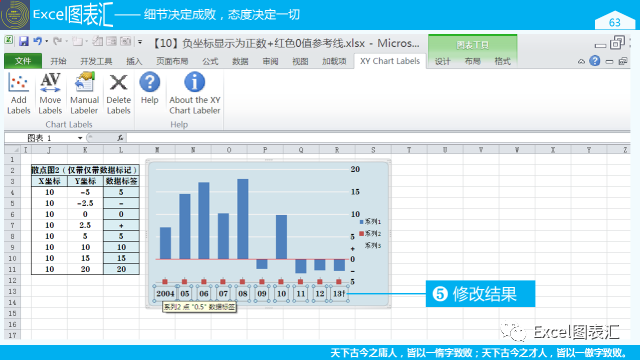
9.3 隱藏散點圖“系列2”
數據標記類型:無
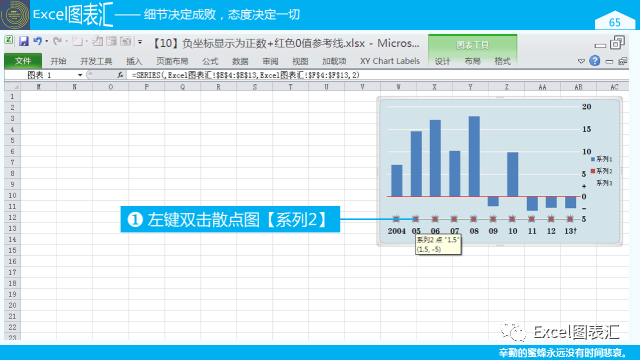
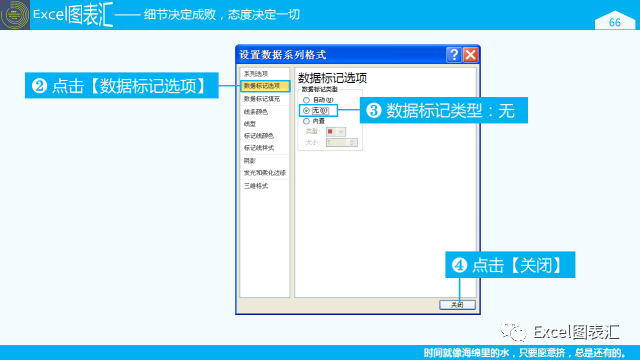
9.4 移動數據標簽的位置,使圖表美觀
工具:XY Chart Labels
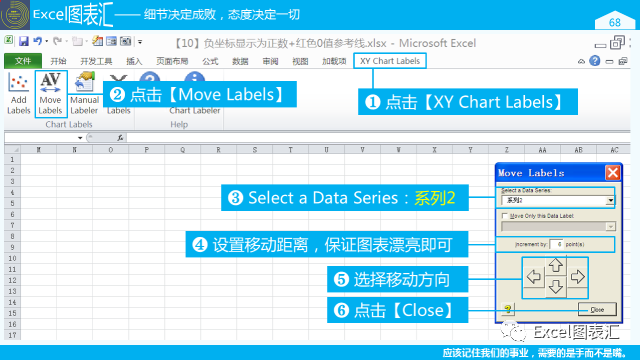
10 美化圖表
10.1 添加文字說明
添加標題、數據來源、腳注、注釋等信息。
方法:插入文本框,手動輸入

10.2 刪除圖例
方法:選中圖例,直接按【Delete】鍵刪除
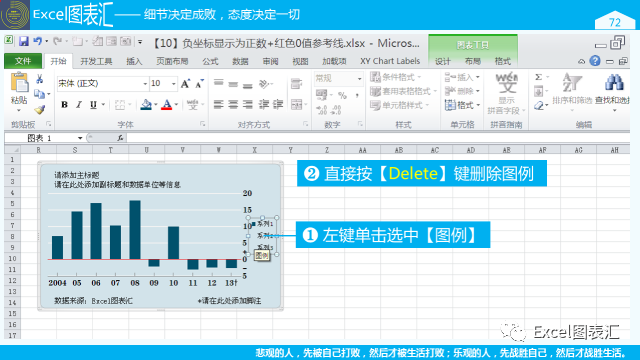
10.3 添加左上角紅色方塊
方法:插入“形狀—矩形”
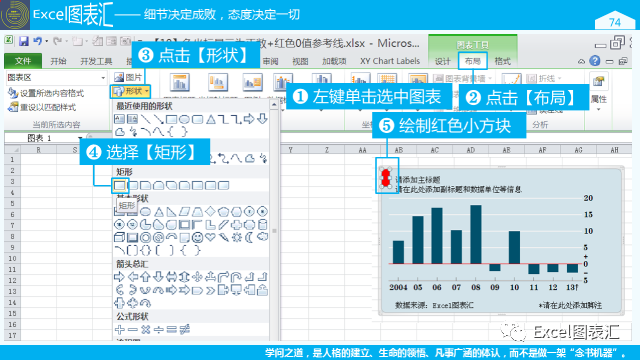
10.4 調整圖表布局、設置文字格式
設置文字格式;調整圖表各元素的大小、位置,使圖表美觀。














)





)